亲爱的朋友们,你们有没有遇到过这种情况呢?用Skype打电话,测试能通,但对方接听却没声音,这可真是让人头疼啊!别急,今天我就来给你们详细解析一下这个让人抓狂的问题,让我们一起揭开没有声音的神秘面纱吧!
一、声音消失之谜:是哪个环节出了问题?
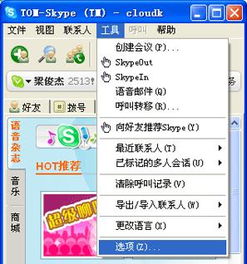
首先,我们要明确一点,在本机设置未改变的前提下,拨打Skype,是完全听不到声音,还是有时有声音,有时无声音。如果是通话质量时断时续,或者有时有声音,有时没声音,那么可以尝试以下三种解决方法:
1. 扩大本地网络带宽:低于1M ADSL很容易导致通话质量不够清晰和连贯,所以,如果你的网络带宽不够,那就赶紧升级一下吧!
2. 关闭同局域网中的P2P下载:开启中的P2P下载、在线视频会大量占用带宽,影响网络电话通讯质量,所以,如果你的电脑正在下载东西,那就先暂停一下吧!
3. 使用代理服务器:比如铁通、校园网这类网络很容易因为线路,或网络电话服务器端的影响,导致连接不畅通。可尝试使用代理服务器来改善通话质量。
如果完全没有声音,那么本地设置不正确的可能性较大,你可以尝试以下方法:
1. 检查自己的音频设备如耳机、麦克风是否完好,是否正确连入电脑;
2. 检查自己的音频设备,如声卡是否正确安装了驱动程序。如果是系统自动加载的声卡驱动,很可能导致设备运行不正常,建议手动更新声卡驱动;
3. 检查自己的音频设备启用是否正确,是否选择了正确的声音方案;
4. 关闭杀软、防火墙等软件。或者将Skype添加为信任软件。
二、麦克风没声音?可能是这些原因!
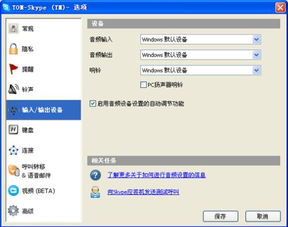
1. 麦克风没有被正确连接:确保麦克风的插头插入到了电脑的麦克风插孔中,并且插头插得紧密。有些电脑还会有前置麦克风插孔和后置麦克风插孔,如果你的电脑有两个插孔,试着换到另一个插孔上看看是否有声音。
2. 麦克风没有被正确设置:在Skype的设置中,点击“工具”,然后选择“选项”,再选择“音频设置”。在“麦克风”部分,你可以看到一个下拉菜单,确保选择了正确的麦克风设备。另外,还需要检查麦克风的音量调节,确保它没有被静音或者调到了最低。
3. 驱动程序问题:麦克风需要正确的驱动程序来正常工作。你可以在电脑的设备管理器中找到麦克风设备,如果有黄色感叹号或问号的标记,意味着驱动程序可能出了问题。尝试更新驱动程序或者重新安装驱动程序,可以通过官方网站或者设备制造商的网站下载最新的驱动程序。
4. 操作系统和Skype的冲突:有时候,其他程序或者设置可能会干扰Skype使用麦克风。在这种情况下,试着关闭其他可能的音频应用程序,例如语音识别软件、音频编辑软件等。另外,你还可以尝试在Skype的设置中更改音频设备,选择与麦克风兼容性更好的设备。
三、其他原因:扬声器、网络、软件
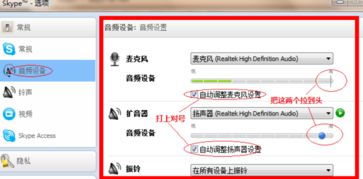
1. 扬声器问题:如果对方听不到你的声音,那你的麦克风或对方的扬声器很有可能有问题。你可以给你的其他联系人打电话,如果他们听不到你的声音,则你的麦克风可能有问题。
2. 网络问题:如果你的网络不稳定,也会导致通话没有声音。你可以检查一下你的网络连接是否正常。
3. 软件问题:有时候,Skype软件本身可能存在问题。你可以尝试重新安装Skype软件,或者更新到最新版本。
四、解决方法:一步步来
1. 检查音频设备:首先,检查你的麦克风、耳机、扬声器是否正常工作。
2. 检查网络连接:确保你的网络连接稳定。
3. 检查Skype设置:在Skype的设置中,检查音频设备是否正确设置。
4. 更新驱动程序:更新你的麦克风和声卡的驱动程序。
5. 重启电脑:有时候,重启电脑可以解决一些问题。
6. 联系客服:如果以上方法都无法解决问题,你可以联系Skype的客服寻求帮助。
亲爱的朋友们,希望这篇文章能帮助你们解决Skype没有声音的问题。如果你们还有其他问题,欢迎在评论区留言哦!让我们一起探讨这个让人头疼的问题吧!
